Origem de Dados de OUs
Nesta configuração é possível definir como serão obtidas as informações para as Unidades Organizacionais que posteriormente serão utilizadas na sincronização de dados entre o FPW Folha de Pagamento e o sistema parceiro.
Clique no botão  (Novo) disposto na tela inicial, para realizar a parametrização
que preencherá os campos Origem, Destino e Complemento
encontrados na Lista de Origem de Dados de OUs. Após
clicar no botão, na tela Informações de Origem de Dados de OUs
, selecione a Unidade Organizacional de destino do
parceiro que irá receber os dados dos conceitos equivalentes do
FPW Folha de Pagamento durante a sincronização.
(Novo) disposto na tela inicial, para realizar a parametrização
que preencherá os campos Origem, Destino e Complemento
encontrados na Lista de Origem de Dados de OUs. Após
clicar no botão, na tela Informações de Origem de Dados de OUs
, selecione a Unidade Organizacional de destino do
parceiro que irá receber os dados dos conceitos equivalentes do
FPW Folha de Pagamento durante a sincronização.
EXEMPLO
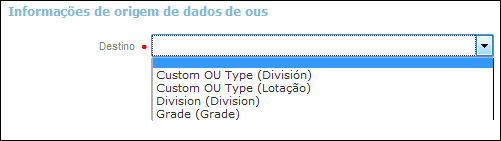
Após escolher a unidade organizacional, selecione uma das opções de Origem de Dados que pode ser através do sistema FPW ou através de Consulta SQL.
Para cada destino (Unidade Organizacional), onde a Origem de Dados optada seja o FPW, a origem apresentada será equivalente ao destino escolhido.
EXEMPLO
- Cost Center (Centro de Custo) ;
Caso seja escolhido este destino destino, e a origem seja o FPW
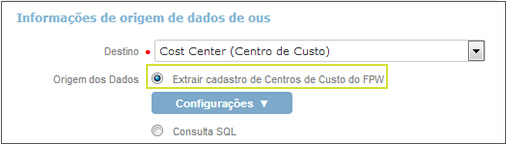
Depois de escolher a Origem dos Dados, clique na lista de configurações, e selecione os itens necessários.
-
Cost Center (Centro de Custo) - Ao selecionar a Origem de Dados FPW, na lista de configurações escolha a empresa que disponibilizará os dados.
-
Division (Divisão) - Ao selecionar a Origem de Dados FPW "Extrair Cadastro de Lotação do FPW", na lista de configurações, selecione a empresa e os níveis de lotação que deseja trazer do FPW. Ao selecionar Origem de Dados FPW "Extrair Cadastro de Grupo Hierárquico do FPW" na lista de configurações, selecione a empresa e os níveis hierárquicos que deseja trazer do FPW .
-
Position (Posição) - Ao selecionar a Origem de Dados FPW , na lista de configurações, selecione a empresa que disponibilizará o cadastro de cargos. .
ATENÇÃO
Quando a origem de dados escolhida for a " Consulta SQL", os nomes das colunas que exibirem asteristico (*), deverão ser obrigatórias na consulta pois são colunas chaves .
Ao finalizar a configuração, clique no botão
 para finalizar a
configuração, ou clique no botão
para finalizar a
configuração, ou clique no botão
 para salvar
as configurações e iniciar uma nova imediatamente.
para salvar
as configurações e iniciar uma nova imediatamente.